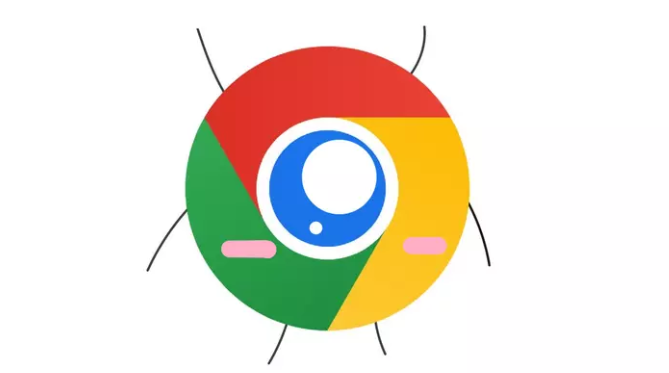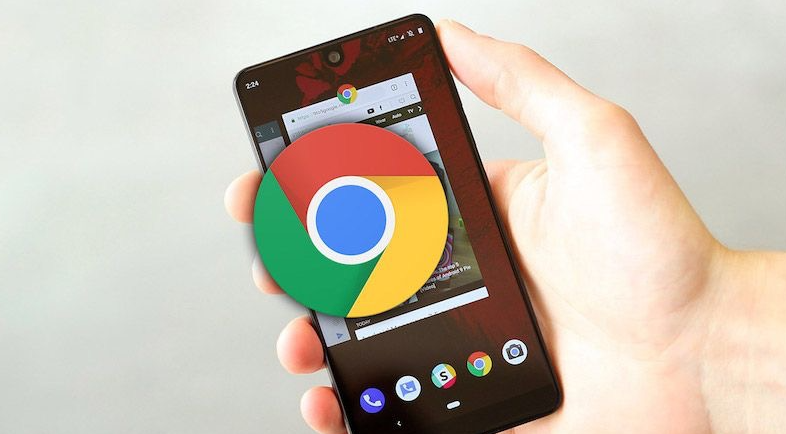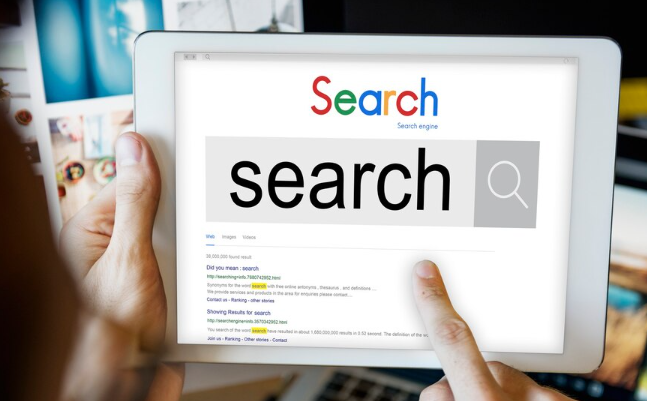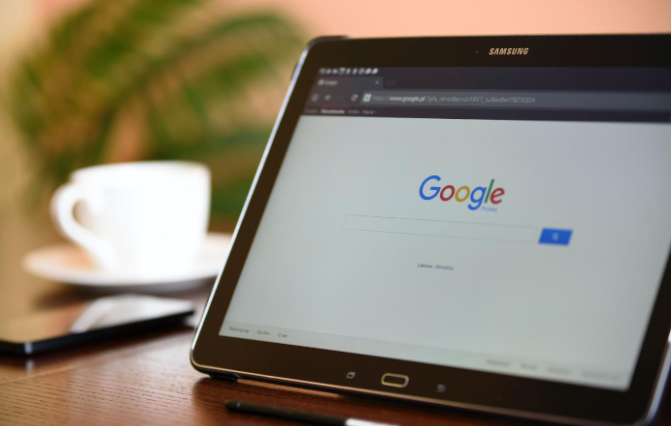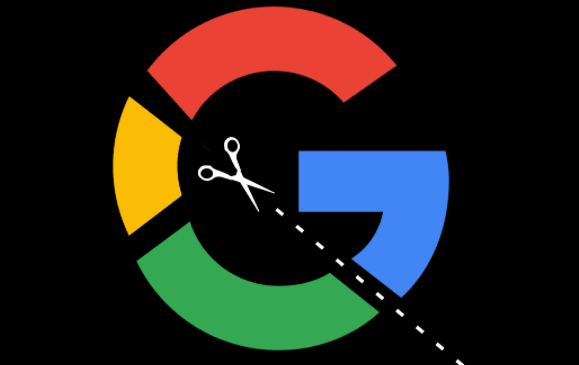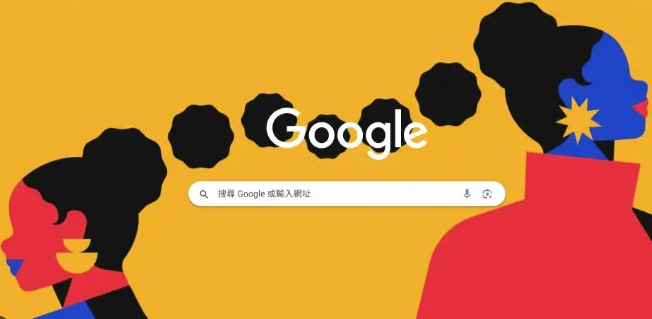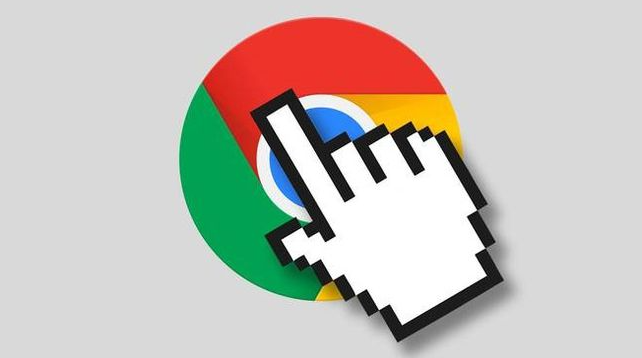教程详情
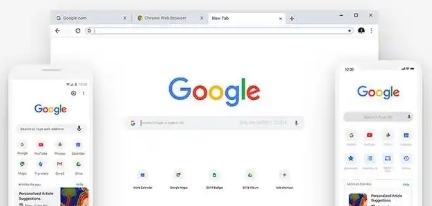
1. 通过浏览器内操作:打开Chrome浏览器,点击窗口右上角的三个点图标,选择“更多工具”,再点击“创建桌面快捷方式”。在弹出的窗口中确认快捷方式的名称,然后点击“创建”按钮,即可在桌面上看到新创建的谷歌浏览器快捷方式图标。
2. 右键发送快捷方式:找到谷歌浏览器的图标,用鼠标右键点击该图标,在弹出的菜单中选择“发送到”,接着点击“桌面(快捷方式创建)”,这样就能在桌面上快速创建谷歌浏览器的快捷方式。
3. 拖动图标到桌面:找到谷歌浏览器的图标,用鼠标左键按住该图标,直接将其拖动到桌面空白处,释放鼠标即可创建快捷方式。
4. 命令行创建:在运行框中输入以下命令:`C:\Users\YourName\AppData\Local\Google\Chrome\Application\chrome.exe`(其中`YourName`需替换为当前登录系统的用户名),然后按下回车键,即可在桌面上创建快捷方式。
5. 手动创建快捷方式:右键单击桌面上的空白区域,在弹出的菜单中选择“新建”→“快捷方式”。在弹出的“创建快捷方式”对话框中,输入谷歌浏览器的应用程序位置,通常为`C:\Program Files (x86)\Google\Chrome\Application\chrome.exe`(32位系统)或`C:\Program Files\Google\Chrome\Application\chrome.exe`(64位系统),然后单击“下一步”按钮。在下一个对话框中,为新快捷方式指定一个名称,比如“Google Chrome”,然后点击“完成”按钮以创建新的快捷方式。之后可通过资源管理器找到刚刚创建的新快捷方式,将其拖动到桌面上,或者右键单击该快捷方式,并选择“发送到”→“桌面(快捷方式)”。